Utilitzeu el Finder per sincronitzar el vostre iPhone, iPad o iPod amb l'ordinador
A partir de macOS Catalina, la sincronització amb el Finder és similar a la sincronització amb iTunes. Obteniu informació sobre com sincronitzar el vostre contingut amb el vostre dispositiu.
Abans d'utilitzar el Finder per sincronitzar contingut amb el vostre dispositiu iOS o iPadOS, penseu a utilitzar iCloud, Apple Music o serveis similars per mantenir el contingut del vostre Mac o PC al núvol. D'aquesta manera, podeu accedir a la vostra música, fotos i molt més als vostres dispositius quan no sou a prop de l'ordinador. Més informació sobre l'ús Apple Music or Fotos d'iCloud en lloc del Finder.
Si utilitzeu iCloud o altres serveis com Apple Music per mantenir el vostre contingut actualitzat en tots els vostres dispositius, és possible que algunes funcions de sincronització mitjançant el Finder estiguin desactivades.
Què pots sincronitzar amb el Finder
- Àlbums, cançons, llistes de reproducció, pel·lícules, programes de televisió, podcasts, llibres i audiollibres.
- Fotos i vídeos.
- Contactes i calendaris.

Sincronitza o elimina contingut amb el Finder
- Obriu una finestra del Finder i connecteu el vostre dispositiu a l'ordinador mitjançant un cable USB. Si connecteu el dispositiu a l'ordinador amb un cable USB i l'ordinador no reconeix el vostre iPhone, iPad o iPod, aprendre què fer.
- El vostre dispositiu apareix a la barra lateral de la finestra del Finder. Feu clic al dispositiu per seleccionar-lo.
- Si se li demana, confia en el teu dispositiu.
- Seleccioneu el tipus de contingut que voleu sincronitzar o eliminar. Per activar la sincronització per a un tipus de contingut, marqueu la casella de selecció que hi ha al costat de Sincronitza.
- Marqueu la casella de selecció al costat de cada element que vulgueu sincronitzar.
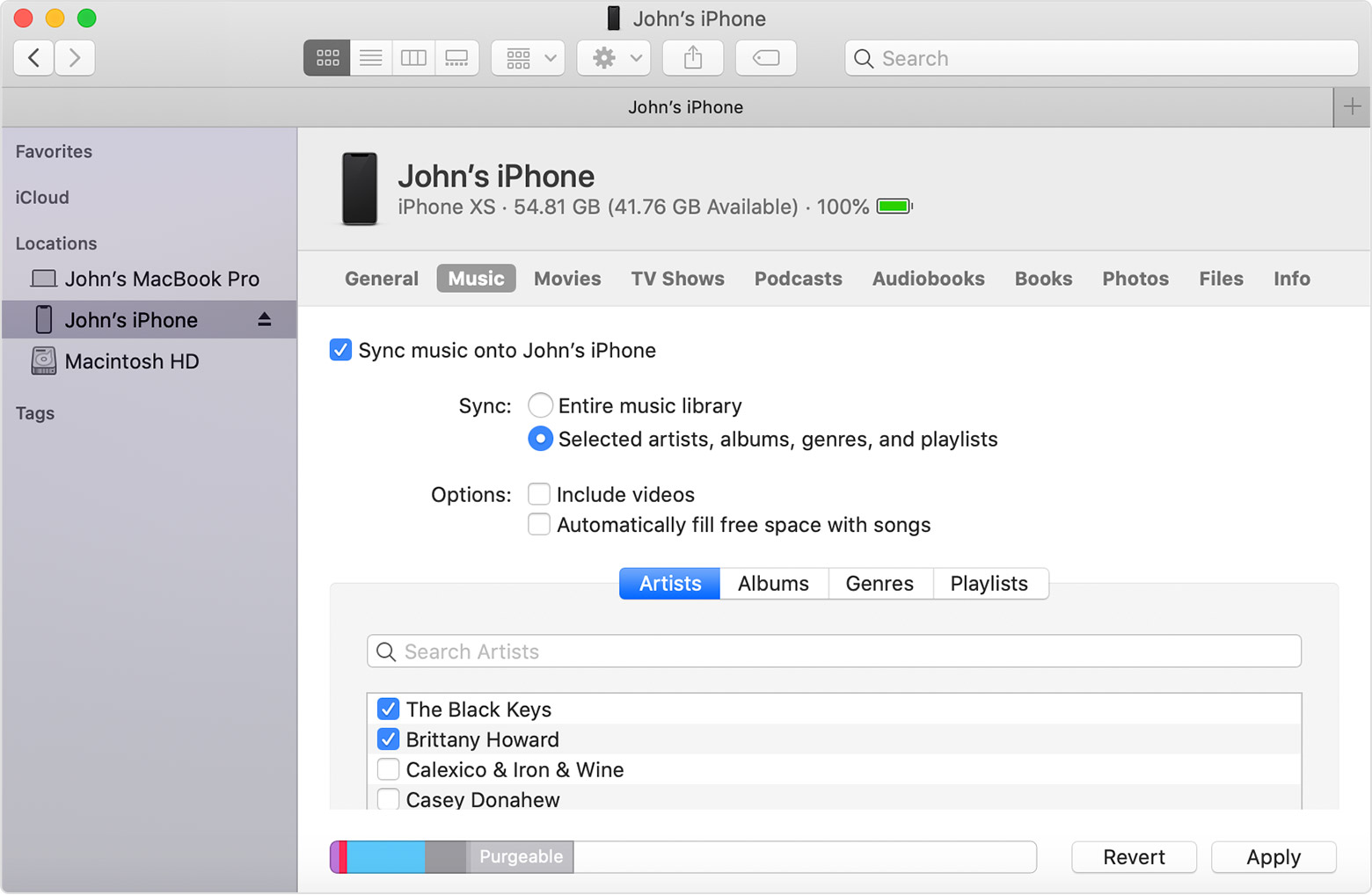
- Feu clic al botó Aplica a l'extrem inferior dret de la finestra. Si la sincronització no s'inicia automàticament, feu clic al botó Sincronitza.
* Només pots sincronitzar el teu dispositiu amb una biblioteca Apple Music o Apple TV alhora. Si veus un missatge que indica que el teu dispositiu està sincronitzat amb una altra biblioteca d'Apple Music o d'Apple TV, el teu dispositiu s'ha connectat prèviament a un altre ordinador. Si feu clic a "Esborra i sincronitza" en aquest missatge, tot el contingut del tipus seleccionat al dispositiu s'esborrarà i se substituirà pel contingut d'aquest ordinador.
Sincronitza el teu contingut mitjançant Wi-Fi
Després de configurar la sincronització amb el Finder mitjançant USB, podeu configurar el Finder perquè se sincronitzi amb el vostre dispositiu amb Wi-Fi en lloc d'USB.
- Connecteu el vostre dispositiu a l'ordinador amb un cable USB i, a continuació, obriu una finestra del Finder i seleccioneu el vostre dispositiu.
- Seleccioneu "Mostra aquest [dispositiu] quan estigui connectat a Wi-Fi".
- Feu clic a Aplica.
Quan l'ordinador i el dispositiu es troben a la mateixa xarxa Wi-Fi, el dispositiu apareix al Finder. El dispositiu es sincronitza automàticament sempre que està connectat a l'alimentació.

Obteniu ajuda
- Aprèn a fer-ho sincronitzar contingut amb iTunes.
- Apreneu què heu de fer si veieu un error quan intenteu sincronitzar el vostre iPhone, iPad o iPod touch.
- Aprèn a fer-ho torna a baixar els articles que has comprat en un altre dispositiu.
- Aprèn a fer-ho importa fotos i vídeos al teu ordinador.



